 Créer
une façade rideau
Créer
une façade rideau
 Créer
une façade rideau
Créer
une façade rideauDans Vectorworks Architecture et Vectorworks Paysage, vous pouvez créer des façades rideaux à l’aide des outils Mur et Mur arrondi. Les façades rideaux se composent de meneaux et traverses formant une structure qui encadre des panneaux. Ces panneaux sont souvent en verre, mais il arrive qu’ils soient opaques ou décoratifs. Dans Vectorworks, vous modélisez les cadres, les panneaux et les jointures selon des normes d’architecture réelles. Étant donné que la façade rideau est basée sur l’outil Mur, elle peut profiter de tous les avantages de l'outil Mur: les façades rideaux peuvent donc être redimensionnées, éditées, jointes, utilisées comme base pour les dalles et les espaces, limitées par le niveau de l’étage, combinées à des plug-ins... Les informations relatives à l’énergie que vous avez définies pour les façades rideaux sont reprises lors d’une analyse énergétique (Vectorworks Architecture requis). Les portes et les fenêtres disposent de fonctionnalités particulières si vous les insérez dans des façades rideaux pour que tous les éléments de conception fonctionnent ensemble.


Pour créer des façades rideaux droites:

Pour créer des façades rideaux arrondies:
Sélectionnez l’outil Mur droit ou Mur arrondi dans la trousse appropriée.
● Configuration Standard: trousse Architecture
● Configurations Architecture/Paysage/Spotlight: trousse Architecture
Cliquez sur le mode souhaité (voir Créer un mur).
Procédez de l’une des manières suivantes:
● Dans les modules d’extension Vectorworks, pour utiliser un style de mur existant à partir d’une bibliothèque, cliquez sur Style de mur dans la Barre des modes. Dans le Navigateur des ressources, double-cliquez sur une ressource pour l’activer. Les styles de façades rideaux commencent par la mention « Façade rideau » pour que vous puissiez les identifier plus facilement. Vous pouvez aussi laisser le style <Sans> sélectionné pour créer un mur sans style. Passez alors à l’étape 5.
● Pour créer un style de mur sur mesure, cliquez sur Préférences dans la Barre des modes. La boîte de dialogue « Préférences mur » s’ouvre. Définissez les préférences du mur et cliquez sur OK. Vous pouvez éditer les propriétés du mur dans la palette Info Objet.
Les façades rideaux se composent d’un quadrillage répétitif de montants, traverses et panneaux. Choisissez le nombre d’éléments structurels verticaux et horizontaux qui composeront un segment de la façade rideau et déterminez ensuite l’aspect des cadres et panneaux. Le segment défini sera répété sur la longueur et la hauteur du mur.
Vous pouvez aussi commencer par dessiner la façade rideau et ensuite, si vous n’utilisez pas de style de mur, définir les paramètres dans la palette Info Objet en cliquant sur Grille façade rideau. La boîte de dialogue « Grille façade rideau » s’ouvre. Vous pouvez y modifier les préférences de la façade rideau. Toutefois, il se peut que des cadres ou panneaux existants soient supprimés en conséquence et que la façade soit à nouveau créée.
► Cliquez pour afficher/masquer les champs.
Lorsque vous avez réglé les paramètres de la façade rideau et éventuellement enregistré vos modifications dans un nouveau style de mur, cliquez sur OK. Un style de mur sélectionné ou sauvegardé devient une ressource dans le fichier et apparaît dans le Gestionnaire des ressources ainsi que dans la liste Style de mur de la Barre des modes.
Si le mode Polygone est sélectionné, votre premier clic définit le point de départ d’un premier segment de la façade rideau et votre deuxième clic termine ce segment.
À chaque clic suivant, vous ajoutez une partie de mur.
Pour continuer à dessiner les façades rideaux, cliquez pour définir la fin de chaque section.
Double-cliquez pour terminer la façade rideau si le point de départ et de fin ne se trouvent pas au même endroit.
Vous pouvez aussi, avant de cliquer pour définir l’extrémité de fin, appuyer sur K pour fermer automatiquement le polygone. Voir Dessiner un mur (droit).
Si le mode Rectangle est sélectionné, cliquez à l’emplacement de l’extrémité de départ de la première partie du mur. Déplacez le curseur vers le coin opposé jusqu’à ce que vous ayez atteint les dimensions souhaitées. Faites glisser la souris vers le sommet opposé, jusqu’à ce que l’aperçu du rectangle affiché ait la taille souhaitée.
Cliquez à cet endroit pour définir le sommet opposé. Quatre murs sont créés.
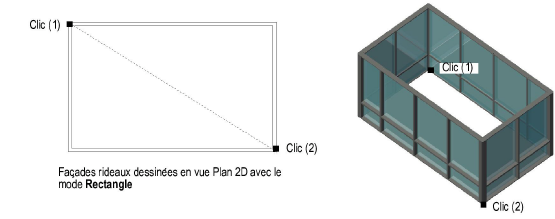
~~~~~~~~~~~~~~~~~~~~~~~~~